Cách gỡ cài đặt trò chơi trên PS4
Playstation 4 không có ổ cứng lớn nhất, đặc biệt là PlayStation thế hệ đầu tiên. Nhiều mẫu PS4 đầu tiên chỉ có ổ 500GB và một phần trong số đó được chiếm bởi hệ điều hành. Khi quy mô trò chơi tăng lên (nhìn vào bạn, Call of Duty: Warzone), bạn sẽ cần biết cách gỡ cài đặt trò chơi trên PS4 để giải phóng dung lượng cho các tựa game mới.
Tin tốt là có nhiều cách để xóa trò chơi khỏi PlayStation của bạn và hoàn toàn không mất thời gian để thực hiện việc này. Nếu bạn có một trò chơi mới mà bạn không thể chờ đợi để chơi nhưng không còn dung lượng ổ cứng để dành cho nó, đây là cách để loại bỏ bộ nhớ lộn xộn.
Nội dung bài viết
Cách gỡ cài đặt trò chơi trên PS4
Cách cơ bản để xóa trò chơi là làm như vậy từ menu chính. Sau khi bạn đã khởi động PlayStation 4 và đăng nhập vào hồ sơ của mình, hãy cuộn qua màn hình chính đến trò chơi bạn muốn xóa.
- Chọn trò chơi và nhấn Tùy chọn trên bộ điều khiển PlayStation 4 của bạn.
- Lựa chọn Xóa bỏ.
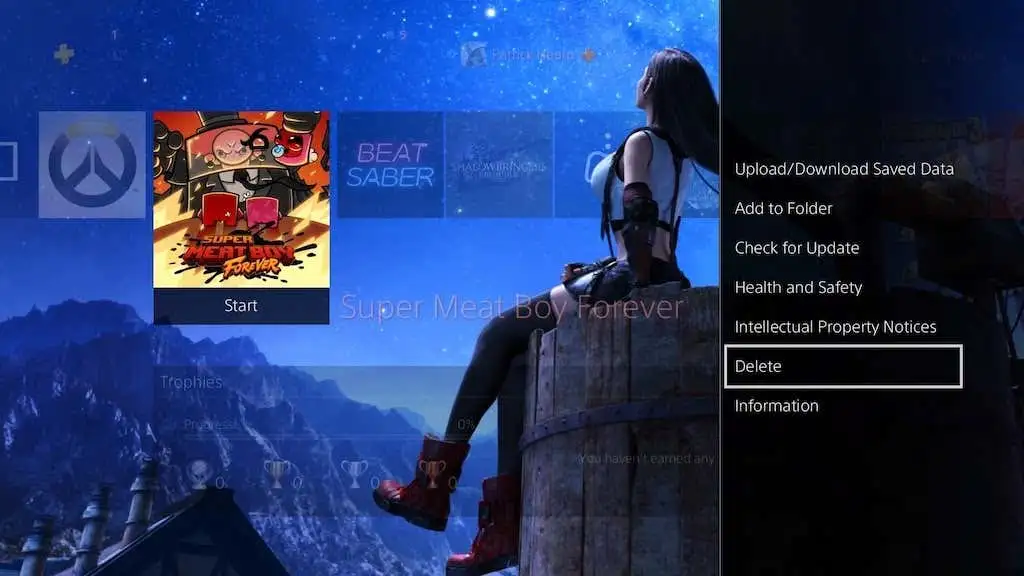
- Màn hình cảnh báo sẽ xuất hiện cảnh báo rằng ứng dụng sẽ bị xóa, nhưng bạn có thể tải xuống lại từ thư viện của mình. Lựa chọn VÂNG.
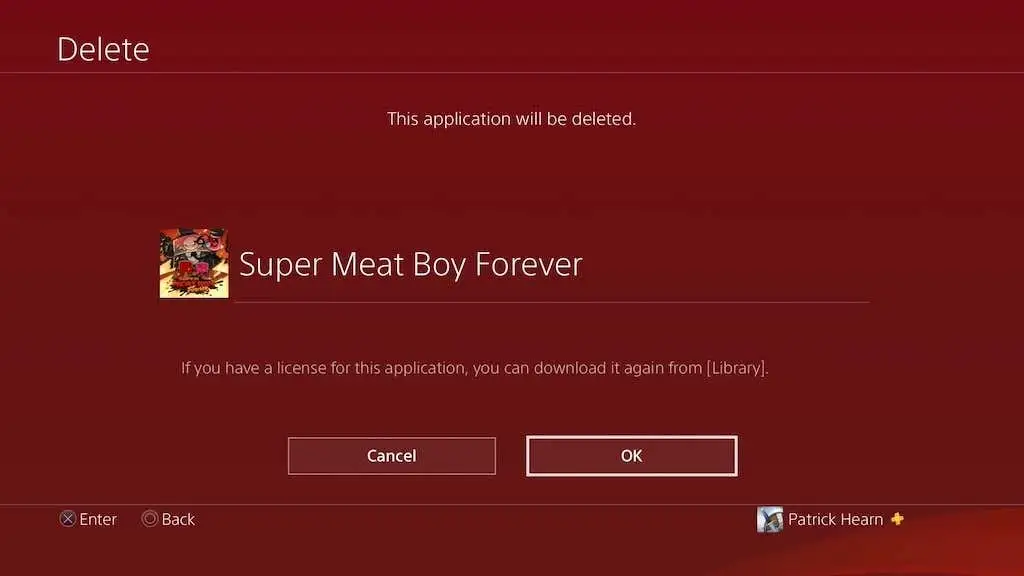
- Sau một lúc, trò chơi sẽ bị xóa khỏi ổ đĩa của bạn.
Đó là tất cả những gì bạn phải làm. Tùy thuộc vào kích thước của trò chơi, bạn có thể cần phải khởi động lại PlayStation 4 của mình để xóa hoàn toàn trò chơi. Đây là phương pháp dễ nhất để xóa một trò chơi khỏi ổ đĩa của bạn, nhưng nó tốt nhất được sử dụng cho các tựa game bạn chơi thường xuyên đủ để chúng có vị trí trên màn hình chính của bạn.
Nếu bạn cần xóa một trò chơi khỏi hệ thống mà bạn hiếm khi chơi, bạn có thể làm như vậy từ thư viện của mình.
Cách gỡ cài đặt trò chơi khỏi thư viện PS4 của bạn
Thư viện của bạn liệt kê mọi trò chơi bạn có quyền truy cập, ngay cả khi trò chơi đó không được cài đặt trên PS4 của bạn. Đây là một cách dễ dàng để có cái nhìn tổng quan về hệ thống của bạn.
- Từ menu chính, cuộn sang phải và chọn Khởi đầu. Nó sẽ đọc Thư viện ở bên phải của biểu tượng.
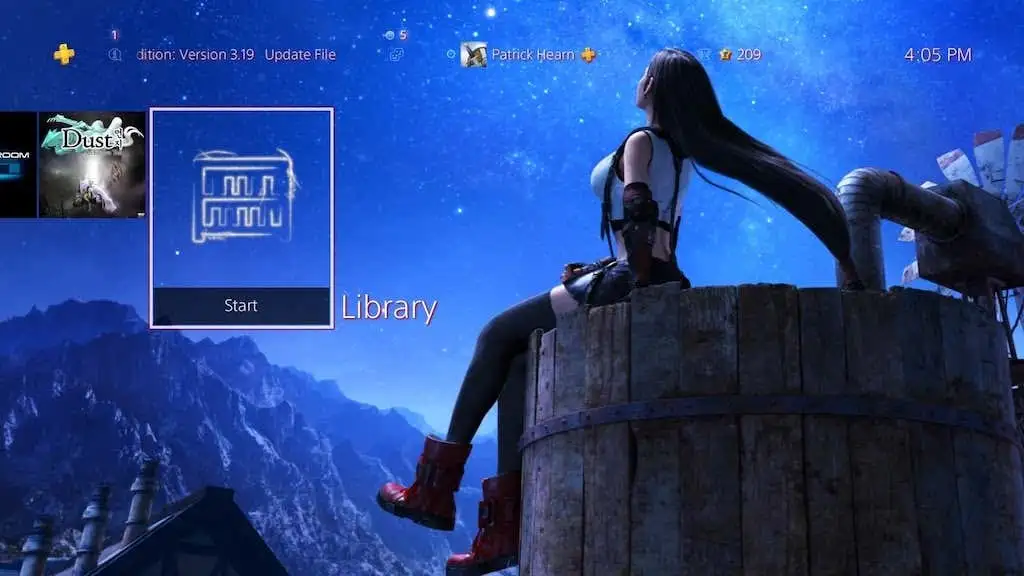
- Cuộn xuống cho đến khi bạn ở trên Trò chơi dưới tab PS4 này tiêu đề. Nó sẽ hiển thị cho bạn tất cả các trò chơi hiện đã được cài đặt trên PlayStation của bạn.
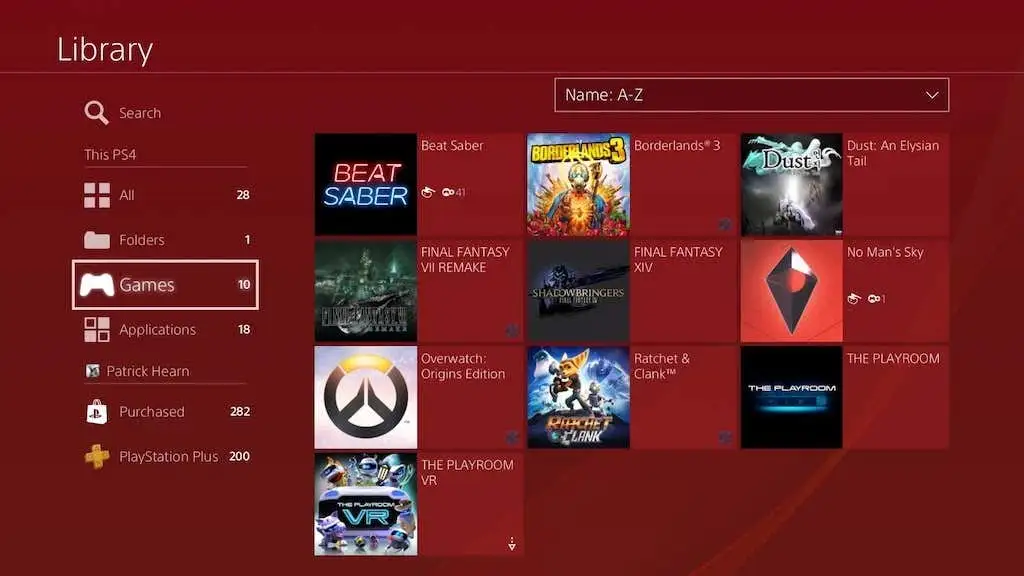
- Chọn trò chơi bạn muốn xóa khỏi danh sách và nhấn Tùy chọn trên bộ điều khiển PS4 của bạn, sau đó chọn Xóa bỏ.
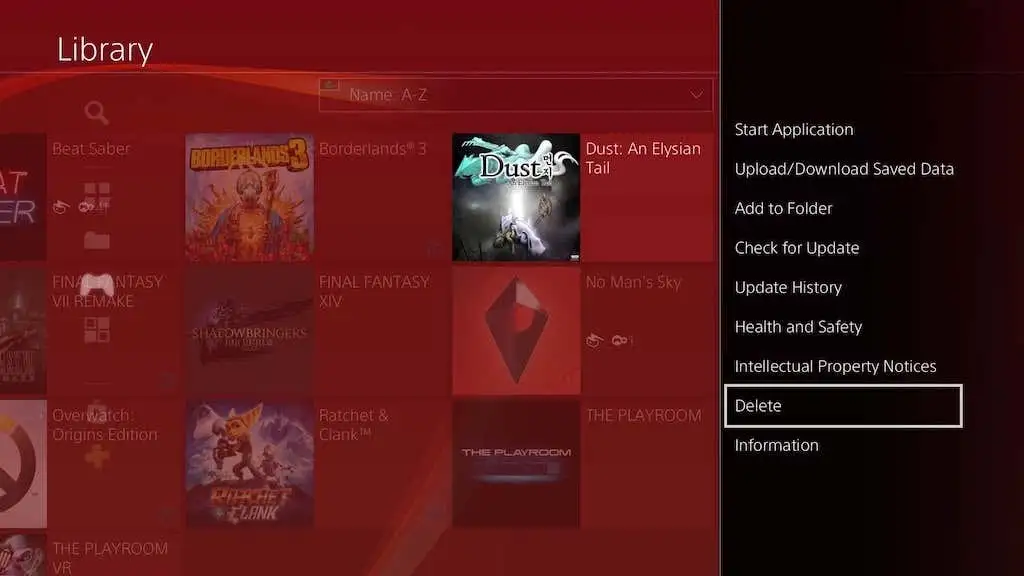
- Bạn sẽ thấy một màn hình xác nhận hỏi xem bạn có chắc chắn không. Lựa chọn VÂNG.
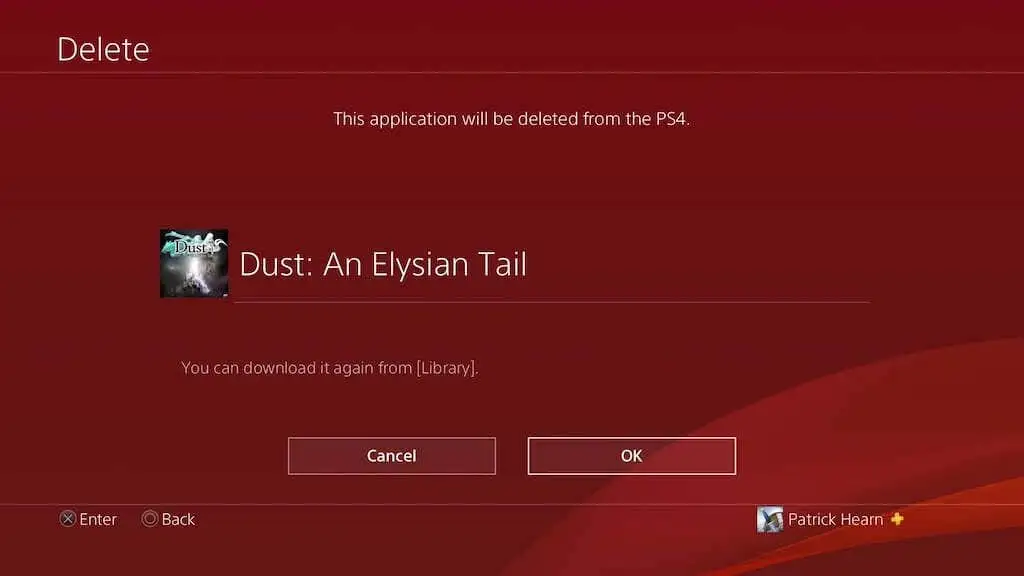
Sau khi chọn OK, trò chơi sẽ bị xóa khỏi PlayStation 4. Đây là một quá trình dễ dàng khi bạn cần giải phóng một số dung lượng.
Cách gỡ cài đặt trò chơi PlayStation 4 khỏi bộ nhớ hệ thống
Có thể bạn đã không chơi PlayStation của mình trong một thời gian và bạn sẽ trở lại sau một thời gian dài gián đoạn. Bạn có thể không có một trò chơi cụ thể nào để xóa, nhưng bạn chỉ cần giải phóng nhiều dung lượng nhất có thể. Hệ thống lưu trữ có thể cho bạn biết chính xác ứng dụng nào cần nhiều dung lượng nhất.
- Từ menu chính, cuộn lên và qua và chọn Cài đặt.

- Cuộn xuống danh sách và chọn Kho.
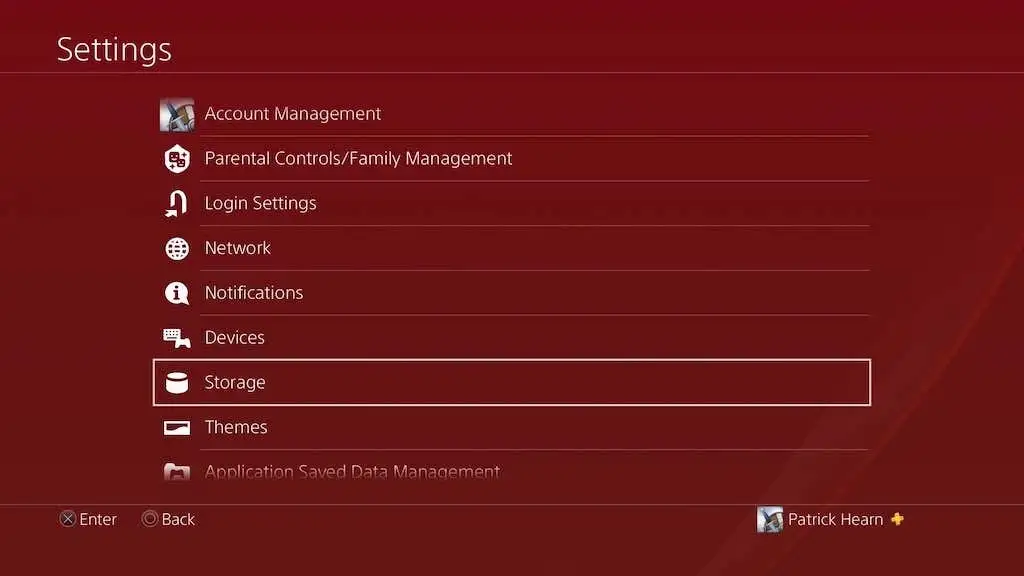
- Lựa chọn Hệ thống lưu trữ. Nếu bạn đã kết nối ổ đĩa ngoài, bạn cũng có thể chọn ổ đĩa đó để xem bảng phân tích kích thước trò chơi.
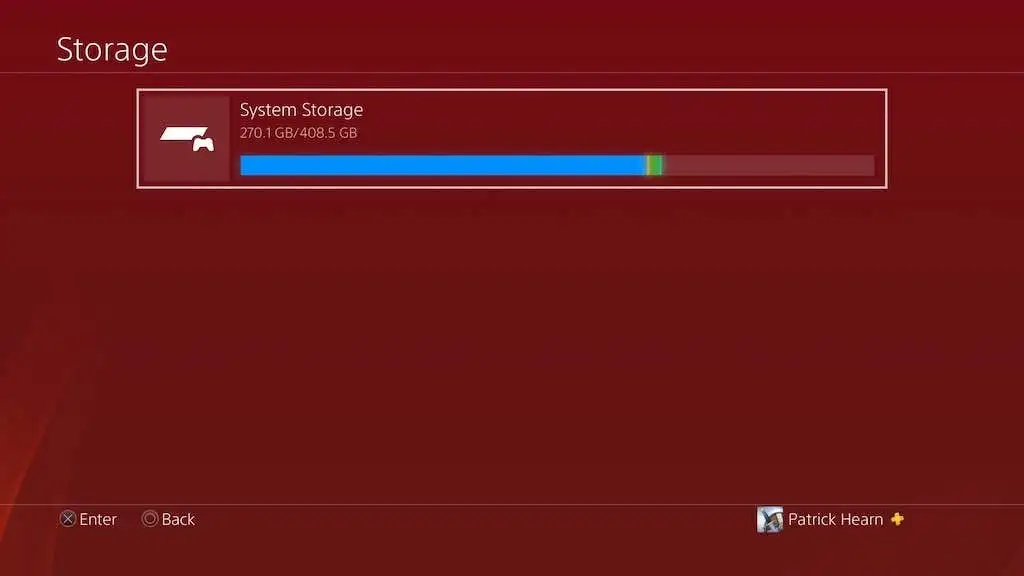
- Lựa chọn Các ứng dụng.
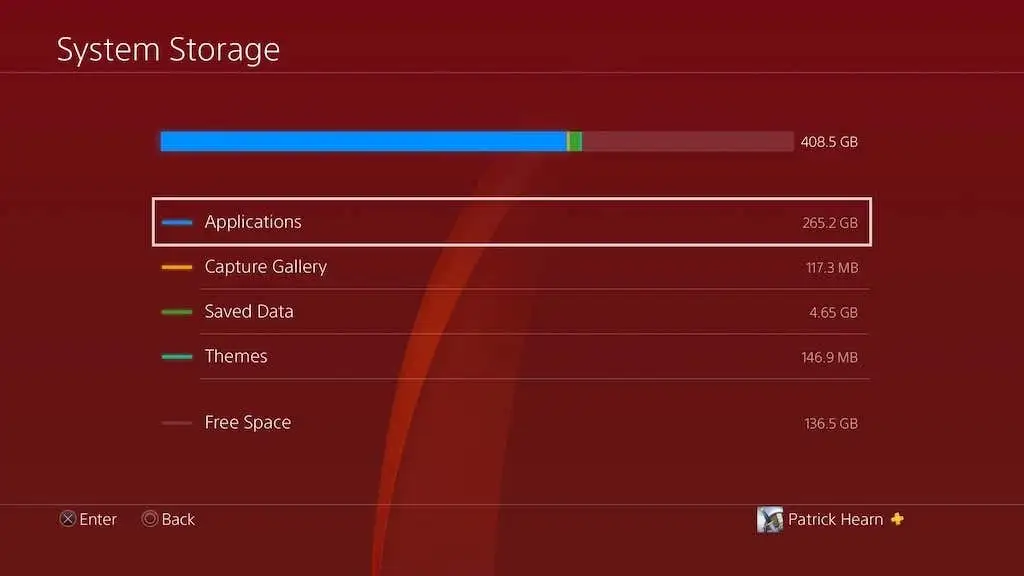
- Thao tác này sẽ hiển thị danh sách tất cả các trò chơi và ứng dụng hiện được cài đặt trên PlayStation 4. Bạn có thể nhấn Tùy chọn > Sắp xếp theo > Kích cỡ để xem chúng được liệt kê từ lớn nhất đến nhỏ nhất.
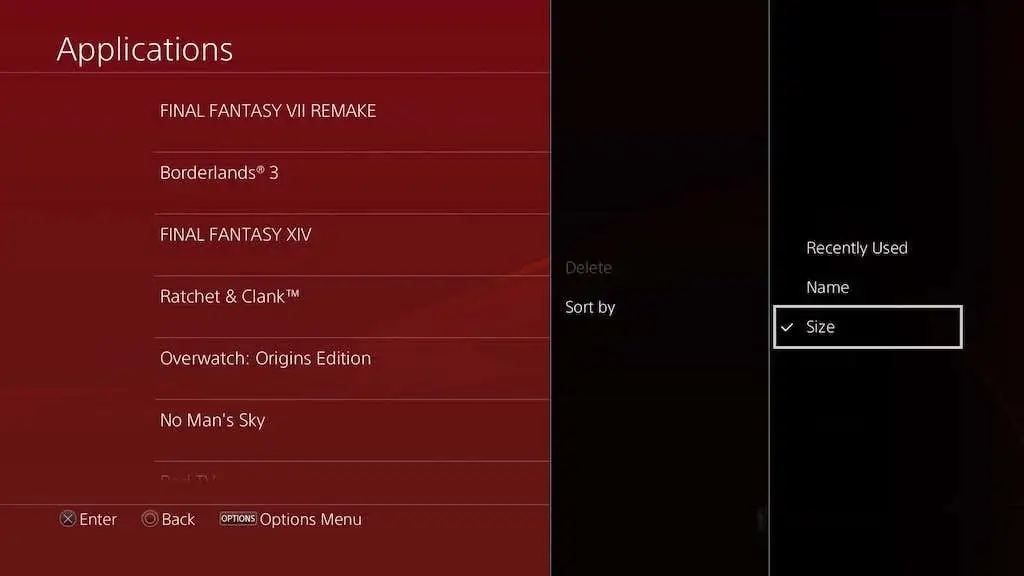
- Chọn trò chơi bạn muốn xóa và nhấn Tùy chọn > Xóa bỏ.
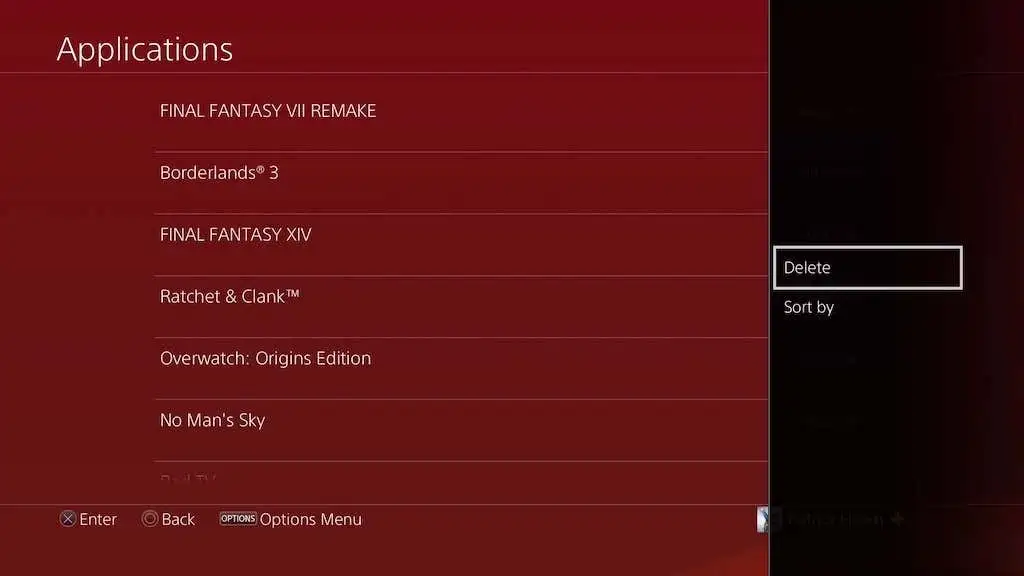
- Bạn có thể chọn một hoặc nhiều trò chơi cùng một lúc. Sau khi bạn đã chọn trò chơi bạn muốn xóa, hãy chọn Xóa bỏ.
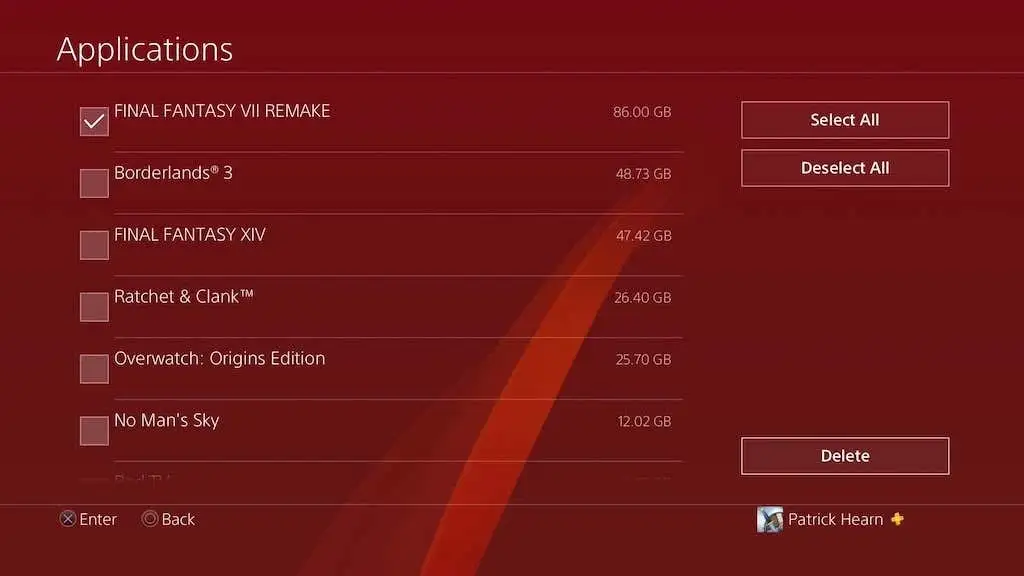
- Màn hình cảnh báo sẽ xuất hiện. Lựa chọn VÂNG.
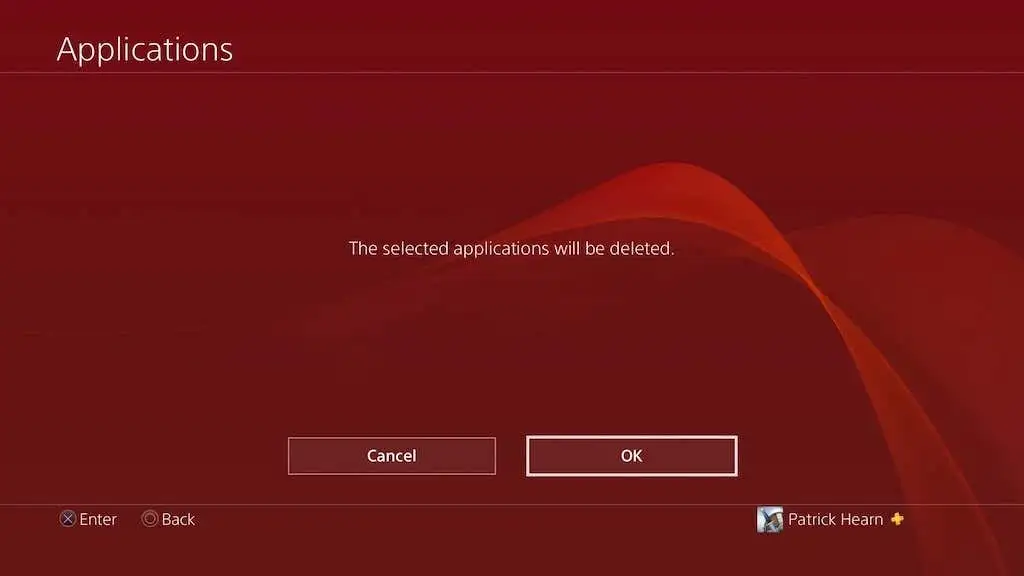
Đây là phương pháp tốt nhất để xóa nhiều tựa game khỏi PlayStation 4 của bạn cùng một lúc. Nếu bạn có xu hướng tải xuống một loạt các trò chơi miễn phí để chơi thử, bạn có thể cần phải làm một chút công việc nội trợ để giữ cho ổ đĩa của mình không bị lộn xộn.
Gỡ cài đặt trò chơi và xóa chúng cũng giống như trên PlayStation 4. Bạn có thể xóa trò chơi khỏi ổ đĩa của mình, chỉ để cài đặt lại sau nếu bạn quyết định chơi lại. Không có rủi ro thực sự khi xóa một trò chơi, miễn là bạn có giấy phép để chơi nó (và nó vẫn có sẵn trên cửa hàng PlayStation để tải xuống.)
Tuy nhiên, bạn có thể muốn dành thời gian để tải bất kỳ dữ liệu đã lưu nào lên đám mây trước khi xóa trò chơi. Mặc dù nhiều tiêu đề được bật tính năng tải lên tự động theo mặc định, nhưng không phải tất cả đều được kích hoạt. Tuy nhiên, quá trình này rất đơn giản.
- Chọn trò chơi bạn sẽ xóa và nhấn Tùy chọn trên bộ điều khiển PlayStation 4 của bạn, sau đó chọn Tải lên / Tải xuống dữ liệu đã lưu.
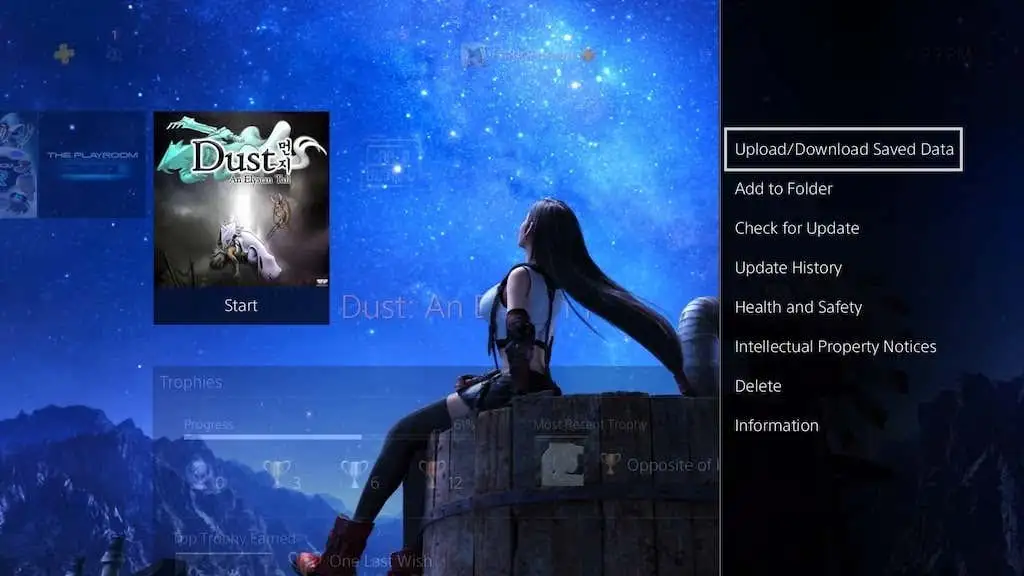
- Chọn lưu dữ liệu bạn muốn tải lên hoặc chỉ chọn Tải lên tất cả.
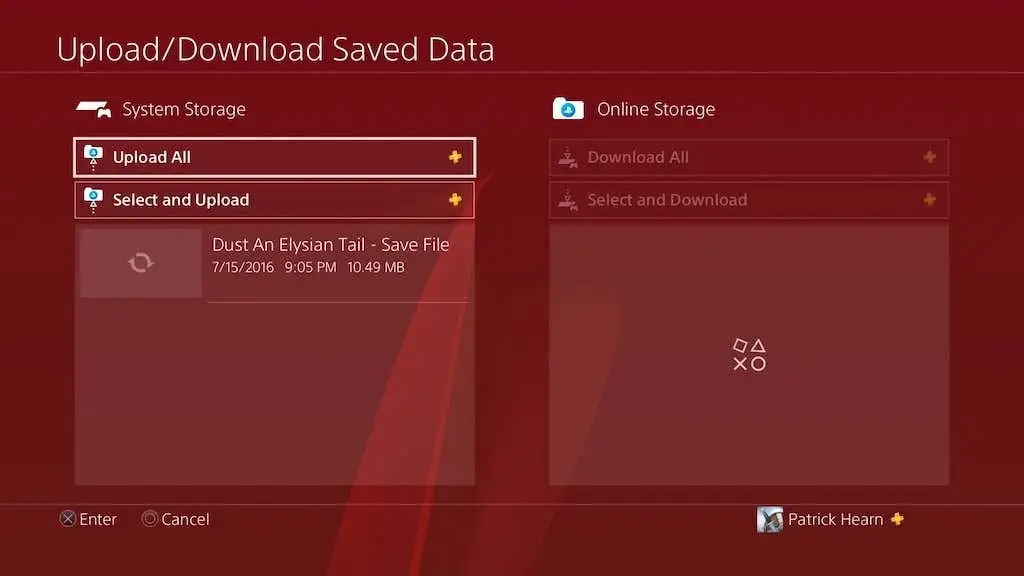
- Nếu bất kỳ dữ liệu đã lưu nào đã được tải lên, bạn có thể được nhắc ghi đè thông tin. Xác minh rằng bản lưu của bạn là gần đây hơn, sau đó chọn Đúng.
Lần tới khi quyết định tải xuống và chơi trò chơi, bạn chỉ có thể truy cập dữ liệu đã lưu của mình từ đám mây và tải nó trở lại PlayStation 4. Nếu bạn nâng cấp lên bảng điều khiển mới, thông tin đã lưu này sẽ được chuyển từ PlayStation 4 sang PlayStation 5.

